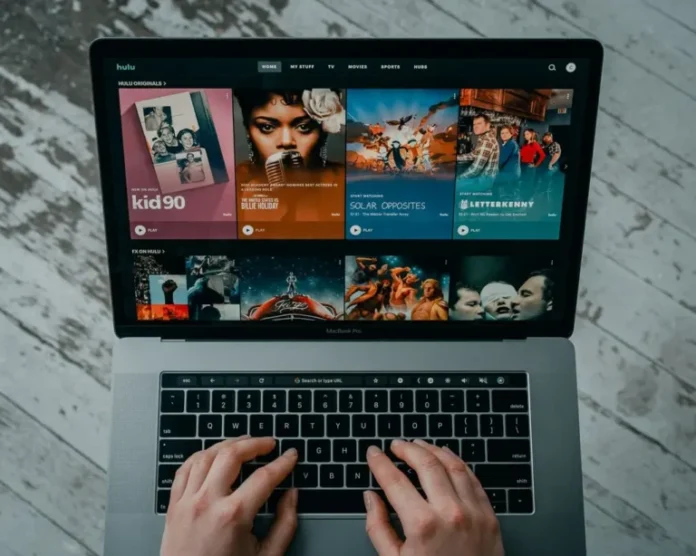Каждый день люди смотрят тысячи часов контента. От YouTube или TickTock до больших документальных фильмов на их любимых телеканалах. Неудивительно, что спрос на качественные фильмы и сериалы растет с каждым годом все больше и больше. Кроме того, появляется все больше и больше контента. Этот факт стимулирует появление новых проектов.
Для того чтобы люди могли смотреть все больше и больше различных шоу и сериалов, были созданы десятки различных потоковых сервисов. Это современная альтернатива телевидению. Где вас не заставляют прерывать просмотр на рекламу. Где вы можете смотреть любое шоу в любое время и не привязаны к расписанию. За ежемесячную подписку вы получаете доступ ко всему контенту на вашем потоковом сервисе сразу. Одним из самых популярных и удобных сервисов для этого является Hulu.
Что такое профили Hulu
Hulu — это служба потокового вещания. Его особенность в том, что он позволяет каждому пользователю сделать свой собственный профиль. Профиль дает вам возможность смотреть то, что вам нравится, отдельно от других членов вашей семьи. С помощью профиля вы можете отделить свои любимые фильмы и передачи от тех, которые смотрят ваши близкие. Профили Hulu доступны на всех устройствах, поддерживающих приложение для просмотра телепередач. Как только вы создаете учетную запись Hulu, сервис автоматически создает для вас основной профиль. Затем вы можете создать для себя 5 дополнительных профилей.
Вы не можете удалить основной профиль. Вы можете только редактировать его. Но профили, которые вы создали сами, вы можете удалить, когда захотите. Сделать это довольно просто.
Как удалить профиль с помощью браузера
Вы можете легко удалять и управлять своими профилями с компьютера, используя веб-страницу hulu.com. Перейдя на нее, вам нужно :
- Войдите в свой аккаунт, используя электронную почту и Facebook
- На главном экране нажмите Управление профилями
- Выберите профиль, который вы хотите удалить
- Вы увидите всплывающее окно со значком карандаша, нажмите на него.
- Откроется меню Правка, в котором нужно нажать Удалить профиль.
- Затем необходимо подтвердить свое решение, нажав на красную кнопку во всплывающем сообщении
Таким образом, вы удаляете профиль и можете создать на его месте новый. Вы можете делать это столько раз, сколько захотите.
Как удалить профиль на Android или iOS
Для устройств Android и iOS существуют очень удобные приложения для просмотра потокового сервиса. Из этих приложений вы также можете редактировать и удалять свой профиль. Для этого вам необходимо :
- Откройте приложение для Android или iOS
- Войдите в свою учетную запись и нажмите на Управление учетной записью
- Нажмите на Профили
- Перед вами появится список профилей. Вам нужно выбрать тот, который вы хотите удалить
- Нажмите на карандаш рядом с пользователем и выберите Редактировать профиль.
- Затем нужно нажать на Удалить профиль
- В конце вам нужно только подтвердить удаление красной кнопкой
Таким образом, вы можете удалять профили с разных устройств, поскольку приложение везде одно и то же. Помните, что удаление профиля приведет к стиранию всего прогресса и истории просмотров. Они будут удалены навсегда.